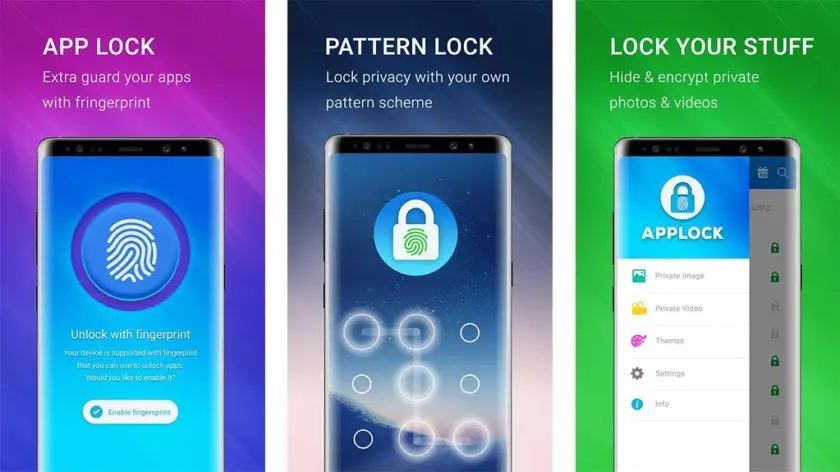
지문은 스마트폰 세계를 성공적으로 장악했습니다. 이제 Android 휴대전화와 앱의 잠금을 해제하는 가장 쉬운 방법입니다. 지문 스캐너가 있는 Android 휴대전화가 있는 경우 해당 센서로 앱을 잠그는 방법은 여러 가지가 있습니다. 지문 스캐너가 없는 장치가 있는 경우에도 여전히 사용할 수 있습니다. 지문 앱 잠금 APK 장치를 잠급니다.
지문 앱 잠금은 실제처럼 보이며 암호나 패턴 없이 원할 때 언제든지 장치 잠금을 해제하는 데 사용할 수 있습니다.
아래에는 Android 기기에 다운로드할 수 있는 최고의 지문 앱 잠금이 표시됩니다. 하지만 그 전에 지문을 사용하여 Android 휴대전화에서 앱을 잠그는 방법을 단계별로 안내해 드리겠습니다.
참고 : 이것은 지문 스캐너가 있는 Android 휴대폰을 사용하는 사용자를 위한 것이며 지문 스캐너가 있는 모든 휴대폰에 해당 기능이 있는 것은 아닙니다. Xiaomi, Huawei, Vivo, Oppo 등과 같은 일부 중국 휴대폰은 이를 지원하지만 다른 저가형 중국 휴대폰은 지원하지 않습니다.
관련 :
- iPhone 5 및 iPhone 6 Plus용 최고의 탈옥 앱 6개
- Android용 최고의 개 훈련 앱 4개 다운로드
- iOS 15에서 충돌하는 앱을 수정하는 방법
- iPhone을 위한 10가지 최고의 개인 자동차 렌탈 앱
- iPhone용 최고의 오프라인 무료 음악 다운로더 앱
Huawei 전화에서 지문으로 파일 및 앱을 잠그는 방법
Huawei는 스마트폰에 이 기능을 최초로 도입했습니다. 이 지문 앱 잠금은 안전하며 침입자로부터 앱을 보호하는 가장 좋은 방법 중 하나입니다. 지문 센서 뒤에 있는 앱 또는 콘텐츠를 안전하고 쉽게 잠글 수 있습니다. Huawei Android 휴대폰에서 앱 지문 스캐너를 설정하는 방법입니다.
기기에서 설정 > 보안 및 개인 정보 보호 > 지문 ID. 여기에서 다음에 대한 옵션을 활성화할 수 있어야 합니다. 접근 안전 과 앱 잠금에 액세스.
그런 다음 이제 다음으로 이동하여 지문 앱 잠금을 활성화할 수 있습니다. 설정 > 보안 및 개인 정보 보호 > 앱 잠금을 클릭한 다음 목록에서 잠그려는 앱을 선택하십시오. 이제 해당 앱에 액세스하려고 할 때마다 지문 스캐너를 사용하여 인증해야 합니다.
저장 파일에 액세스하려면 다음으로 이동하십시오. 설정 > 보안 및 개인 정보 보호 > 앱 잠금, 또는 파일 앱을 열고 금고를 누를 수 있습니다. 금고에 더 많은 파일을 추가하려면 파일 앱을 열고 파일을 길게 누른 다음 더 보기 > 안전한 곳으로 이동.
OnePlus에서 지문으로 앱과 파일을 잠그는 방법
중국 대표 제조업체 중 하나인 OnePlus를 사용 중이라면 앱 잠금 지문 센서를 사용해야 합니다. 중국 회사는 대부분의 휴대폰에 이 기능을 도입했습니다. 지문은 에 소개되었습니다. OnePlus 2, 나중에 지문 앱 잠금이 적용되었습니다.
OnePlus 장치에서 이 개인 정보 보호 기능을 활성화하려면 다음으로 이동하십시오. 설정 > 유틸리티 > 응용 로커. 이제 계속하려면 PIN을 입력하고 앱 추가를 선택하여 지문 스캐너 뒤에 잠그려는 앱을 추가할 수 있습니다. 이 페이지를 사용하여 메시지를 안전하게 유지하기 위해 소셜 미디어 앱에 필수적인 이 앱의 알림을 숨길 수도 있습니다.
그런 다음 앱의 잠금을 해제하려면 암호를 입력하거나 지문 스캐너를 사용합니다. 파일의 경우 Lockbox를 사용하여 파일과 콘텐츠를 보호할 수 있습니다. 이 기능에 액세스하려면 다음으로 이동하십시오. 파일 관리자 > 카테고리 > 락박.
열려면 처음으로 PIN을 입력해야 합니다. 그런 다음 이제 지문을 사용하여 Lockbox에 액세스할 수 있습니다. Lockbox에 콘텐츠를 추가하려면 콘텐츠를 길게 탭하고 점 XNUMX개 메뉴 > 락박스로 이동.
Oppo에서 지문으로 앱과 파일을 잠그는 방법
Oppo 스마트폰을 가지고 있는 사람들도 장치에 지문 스캐너가 있는 한 이러한 뛰어난 기능을 사용할 수 있습니다. 이 기능을 활성화하려면 다음으로 이동하십시오. 설정 > 지문, 얼굴, 비밀번호 > 프라이버시 암호. 이렇게 하면 개인 정보 암호를 켜는 옵션이 제공됩니다. 옵션을 탭하고, 암호를 설정하고, 코드를 확인하고, 코드를 잊어버린 경우를 대비하여 보안 질문을 선택하십시오.
프로세스를 완료하면 이제 개인 정보 보호 암호 메뉴에서 안전한 파일 지문 앱 잠금 옵션에 모두 액세스하거나 다음으로 이동해야 합니다. 설정 > 보안 > 앱 잠금/개인 금고. 이제 앱 잠금 옵션을 탭하고 지문 스캐너를 사용하여 잠그고 싶은 앱을 선택하세요.
Samsung에서 지문으로 앱과 파일을 잠그는 방법
지문 스캐너가 있는 삼성 휴대폰을 사용하는 경우 지문 스캐너를 사용하여 앱과 파일을 안전하게 유지할 수도 있습니다. Galaxy 휴대폰에서 이 기능에 액세스하려면 다음으로 이동하세요. 설정 > 화면 잠금 및 보안 > 보안 폴더. 여기에서 삼성 계정에 로그인하거나 계정이 없는 경우 계정을 만들어야 합니다.
그런 다음 보안 폴더에 액세스하는 데 사용되는 잠금 유형을 선택한 다음 지문 및 홍채에 대한 토글을 활성화하십시오. 이렇게 하면 홍채 스캐너 또는 지문 스캐너를 사용하여 보안 폴더에 액세스할 수 있습니다.
그런 다음 앱 메뉴에 폴더가 표시됩니다. 앱을 탭하고 생체 인식 또는 PIN을 사용하여 앱을 추가하고 탭하기만 하면 됩니다. 앱 추가 or 파일을 추가합니다 폴더의 아이콘을 클릭한 다음 추가하려는 앱 또는 폴더를 선택합니다.
파일 앱을 통해 관련 파일을 길게 누른 다음 점 XNUMX개 메뉴 > 보안 폴더로 이동.
Vivo 전화에서 지문으로 앱과 파일을 잠그는 방법
이 기능은 작년에 디스플레이 지문 센서가 있는 플래그십 Vivo 휴대폰에 도입되었습니다. 기능에 액세스하려면 다음으로 이동하십시오. 설정 > 보안 및 개인 정보 보호 > 개인 정보 보호 및 앱 암호화 또는 설정 > 지문, 얼굴 및 비밀번호 > 개인정보 보호 및 앱 암호화. 이제 이 기능에 대한 새 암호를 입력하라는 메시지가 표시됩니다.
원하는 비밀번호를 입력하면 앱 목록으로 이동하며 각 앱 옆에는 지문을 통해 액세스할 수 있는 토글이 있습니다.
앱을 처음 실행하면 비밀번호와 전화 비밀번호를 입력해야 합니다. 그 후에는 이제 지문 센서를 사용하여 앱 잠금을 해제할 수 있습니다.
Vivo 휴대폰에서 사진이나 비디오를 숨기려면 다음으로 이동하십시오. 파일 관리자 > 파일 세이프 또는 설정 > 보안 및 개인 정보 보호 > 파일 금고. 화면 암호 또는 앱 잠금 암호를 통해 해당 파일에 액세스할 수 있으며 그 후에는 이제 지문을 사용할 수 있습니다.
Xiaomi에서 지문으로 앱과 파일을 잠그는 방법
Xiaomi는 이 앱 잠금 기능이 있는 또 다른 훌륭한 중국 전화 제조업체입니다. 지문 스캐너를 사용하여 장치에서 앱을 잠글 수 있습니다. 액세스하려면 간단합니다. 설정 < 보안 앱을 탭한 다음 앱 잠금 상. PIN/비밀번호를 입력하고 숨길 앱을 선택하라는 메시지가 표시됩니다.
그런 다음 이제 지문을 통해 해당 앱의 잠금을 해제할 수 있습니다. 파일을 잠그려면 MIUI 10의 숨겨진 폴더를 사용할 수 있습니다. 이 기능에 액세스하려면 다음으로 이동하십시오. 파일 관리자 탭 숨겨진 폴더 사이드 바에서.
열려면 비밀번호를 입력하거나 지문을 사용합니다. 숨겨진 폴더에 파일을 추가하려면 다음으로 이동하십시오. 파일 관리자, 해당 파일을 선택하고 길게 누른 다음 점 XNUMX개 메뉴 > 숨는 장소.
Android용 최고의 앱 잠금 지문
지문 장치가 없거나 휴대전화가 앱 잠금 지문 스캔을 지원하지 않는 사용자는 타사 앱을 사용하여 이 기능을 즐길 수도 있습니다.
아래는 기본 지문 앱과 유사한 기능을 가진 Google PlayStore 최고의 앱 잠금입니다.
LOCKit – 앱 잠금, 사진 보관소, 지문 잠금
이것은 Android를 위한 또 다른 훌륭하고 가장 효과적인 지문 앱 잠금입니다. 훌륭한 기능 중 하나는 앱이 종류의 앱을 로드하고 잠근다는 것입니다. Lockit을 사용하여 앱뿐만 아니라 사진 및 동영상도 잠글 수 있습니다. 또한 잠금 앱이나 파일에 액세스하려는 사람들을 스냅하는 기능도 있습니다.
앱 설정은 쉽고 PIN과 보안 질문을 사용할 수 있습니다. 작은 단점은 최근 메뉴에서 보이는 앱을 볼 수 있고 앱에 다양한 유형의 광고가 흩어져 있다는 것입니다.
앱락(DoMobile Lab)
이것은 Android를 위한 또 다른 최고의 지문 잠금 앱입니다. 앱은 수많은 기능과 함께 매우 잘 작동합니다. Bluetooth 등과 같은 연결을 잠글 수 있습니다. 또한 앱을 사용하여 멀티미디어 콘텐츠를 숨길 수 있으며 임의 키보드 및 보이지 않는 PIN 잠금을 지원합니다.
AppLocker (부락곤 LTD)
AppLocker는 당신이 찾고 있는 훌륭한 기능을 제공하며, 바로 지문을 통해 앱을 잠그는 기능입니다. 시작하려면 PIN 및 잠금 패턴을 설정한 다음 필요한 권한을 활성화하라는 메시지가 표시됩니다.
단점은 파일 안전 기능을 제공하지 않으며 최근 메뉴에서 잠긴 앱의 콘텐츠를 계속 볼 수 있다는 것입니다. 또한 홈 화면에서 앱 보관함을 닫으면 이전에 잠긴 앱의 잠금이 해제됩니다.
앱 잠금 지문 APK
Google PlayStore에는 지문 스캐너를 통해 앱을 잠글 것을 약속하는 다른 많은 앱이 있지만 대부분을 테스트한 결과 그 중 일부는 그럴 가치가 없다는 것을 발견했습니다.
예, 일부 앱을 설치한 후 완벽하게 작동했지만 나중에는 작동을 멈춥니다. 그러나 그들 중 일부는 장치 속도를 늦추는 데 사용되며 너무 많은 성가신 광고로 가득 차 있습니다.
따라서 지문을 통해 휴대전화의 애플리케이션을 잠글 수 있는 최고의 앱을 찾고 있다면 위에 나열된 앱을 사용해 보세요. 이 게시물을 공유하고 질문이 있는 경우 댓글 상자를 사용하는 것을 잊지 마십시오.

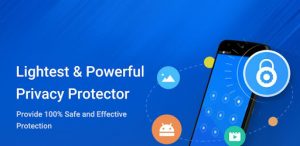
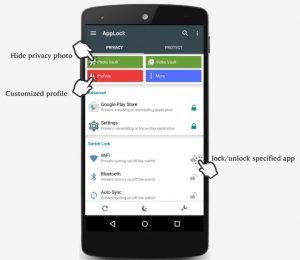
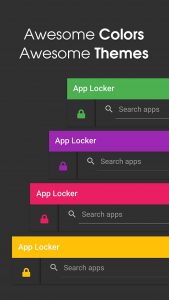
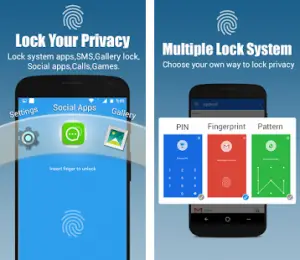





댓글을 남겨주세요.